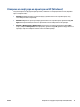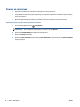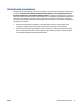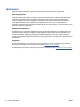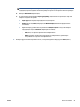User instructions
Печат на снимки
Проверете дали фотохартия е поставена в тавата за фотохартия.
Отпечатване на снимка от софтуера на принтера (Windows)
1. От софтуера изберете Print (Печат).
2. Уверете се, че принтерът е избран.
3. Щракнете върху бутона, който отваря диалоговия прозорец Properties (Свойства).
В зависимост от вашето софтуерно приложение, този бутон може да се нарича Properties
(
Свойства), Options (Опции), Printer Setup (Настройка на принтер), Printer Properties (Свойства на
принтер), Printer (Принтер) или Preferences (Предпочитания).
4. Изберете подходящите опции.
●
В раздела Layout (Оформление) изберете ориентация Portrait (Портрет) или Landscape
(Пейзаж).
●
В раздела Paper/Quality (Хартия/качество) изберете подходящия тип хартия от падащия
списък Media (Носители) в областта Tray Selection (Избор на тава)
и после изберете
подходящото качество на печата от падащия списък Quality Settings (Настройки за
качество).
●
Щракнете върху Advanced (Разширени), за да изберете подходящия размер на хартията от
падащото меню Paper Size (Размер на хартията).
5. Щракнете върху бутона OK, за да се върнете в диалоговия прозорец Properties (Свойства).
6. Щракнете върху бутона OK, след което
върху Print (Печат) или OK в диалоговия прозорец Print
(Печат).
ЗАБЕЛЕЖКА: След завършване на печата извадете неизползваната фотохартия от тавата за
фотохартия. Съхранявайте фотохартията така, че да не започне да се навива, което може да влоши
качеството на вашата разпечатка.
Отпечатване на снимки от компютъра (OS X)
1. От менюто File (Файл) на софтуера ви изберете Print (Печат).
2. Уверете се, че принтерът е избран.
3. Задайте опциите за печат.
Ако не виждате опции в диалога „Print” (Печат), щракнете върху Show Details (Покажи подробна
информация).
ЗАБЕЛЕЖКА: Опциите по-долу са налични за свързан чрез USB принтер. Местата на
опциите
може да се различават в зависимост от приложението.
а. От изскачащото меню Paper Size (Размер на хартията) изберете съответния размер на
хартията.
22 Глава 3 Печат BGWW